|
许多word用户都跟小编一样会遇到:word打不开发送错误报告的问题,那么,遇到这个问题该怎么办?相信不少网友都会选择忍受,而小编还是希望给大家推荐一下word打不开发送错误报告的2种解决方法,操作也非常简单,希望可以帮到大家!  word打不开发送错误报告 一般用户遇到word打不开发送错误报告的解决方法 “Word发送错误报告”,下面还显示两个按钮“发送错误报告”和“不发送”,如果你按了“不发送”按钮后将关闭。再次运行Word,会提示是否以安全模式启动Word。在此如果选择“是”,将进入Word安全模式。在这种模式下,Word将仅显示空白窗口,需要再手动打开文档方可显示。若选择“否”,则Word又将弹出错对话框,就这样不断的循环。 小编推荐的word打不开发送错误报告的2种解决方法 word打不开发送错误报告的解决方法一: 单击桌面“开始”中的“运行”,然后在里面输入%appdata%\microsoft\templates,确定,此时就会直接进入Word安装路径,在里面找到“Normal.dot”文件,将其删除,再次运行Word就OK了。 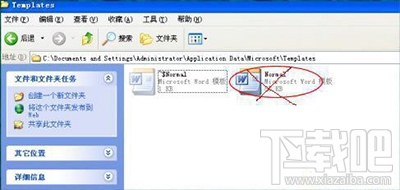 删除Normal.dot文件 word打不开发送错误报告的解决方法二: 在弹出的“是否以安全模式启动Word”时,选择“是”,此时就可以进入Word界面,选择“文件”中的新建,在界面右边“新建文档”处单击“本机上的模板”(如下图); 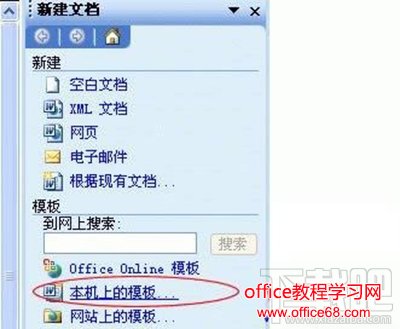 本机上的模板 在弹出的“模板”窗口中将“空白模板”删除即可。  删除空白模板 最后再重新启动Word看看,以前的“发送错误报告”是不是已经不见了?一切都恢复正常了! |